Keynote
Panduan Pengguna Keynote untuk Mac
- Selamat Datang
- Baharu
-
- Tukar kelutsinaran objek
- Isikan bentuk dan kotak teks dengan warna atau imej
- Tambah jidar ke objek
- Tambah kapsyen atau tajuk
- Tambah pantulan atau bayang
- Gunakan gaya objek
- Saiz semula, putar dan balikkan objek
- Gerakkan dan edit objek menggunakan senarai objek
- Tambah objek dipautkan untuk menjadikan pembentangan anda interaktif
-
- Tunjukkan pada Mac anda
- Bentangkan pada paparan berasingan
- Bentangkan semasa panggilan FaceTime
- Gunakan kawalan jauh
- Jadikan pembentangan dimajukan secara automatik
- Perlukan kata laluan untuk keluar daripada pembentangan
- Mainkan tayangan slaid dengan berbilang pembentang
- Berlatih pada Mac anda
- Rakam pembentangan
-
- Hantar pembentangan
- Pengenalan kepada kerjasama
- Jemput orang lain untuk bekerjasama
- Bekerjasama pada pembentangan dikongsi
- Lihat aktiviti terkini dalam pembentangan dikongsi
- Tukar seting pembentangan dikongsi
- Henti berkongsi pembentangan
- Folder dikongsi dan kerjasama
- Gunakan Box untuk bekerjasama
- Cipta GIF beranimasi
- Siarkan pembentangan anda dalam blog
-
- Gunakan iCloud Drive dengan Keynote
- Eksport ke PowerPoint atau format fail lain
- Kurangkan saiz fail pembentangan
- Simpan pembentangan besar sebagai fail pakej
- Pulihkan versi lebih awal pembentangan
- Alihkan pembentangan
- Padam pembentangan
- Lindungi pembentangan dengan kata laluan
- Kunci pembentangan
- Cipta dan uruskan tema tersuai
- Hak Cipta
penavigasi slaid
Penavigasi slaid menunjukkan imej kecil slaid yang terdapat dalam pembentangan anda dan kelihatan di sebelah kiri tetingkap Keynote dalam paparan penavigasi. Apabila anda memainkan tayangan slaid anda dalam tetingkap, anda boleh mengklik ![]() dalam paparan pembentang untuk membuka dan menutup penavigasi slaid.
dalam paparan pembentang untuk membuka dan menutup penavigasi slaid.
Anda boleh mengklik imej kecil untuk melompat ke slaid khusus, menyeret imej kecil untuk menyusun semula pembentangan anda, atau menekan kekunci Anak Panah Bawah atau Anak Panah Atas pada papan kekunci anda untuk melihat slaid seterusnya atau sebelumnya.
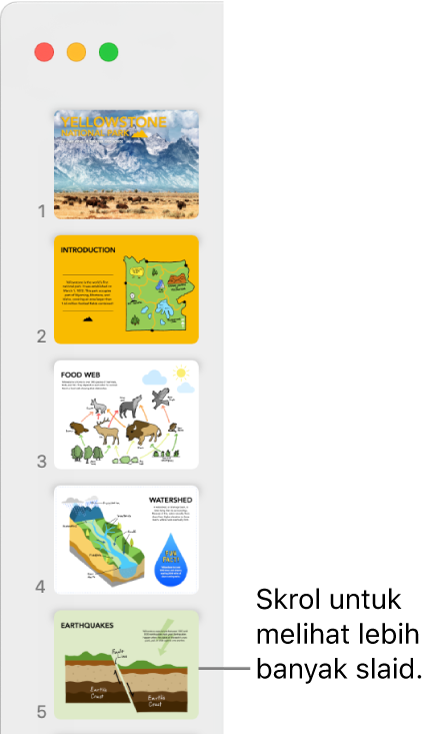
Untuk menunjukkan penavigasi slaid, klik ![]() dalam bar alat, kemudian pilih Penavigasi.
dalam bar alat, kemudian pilih Penavigasi.
Terima kasih atas maklum balas anda.